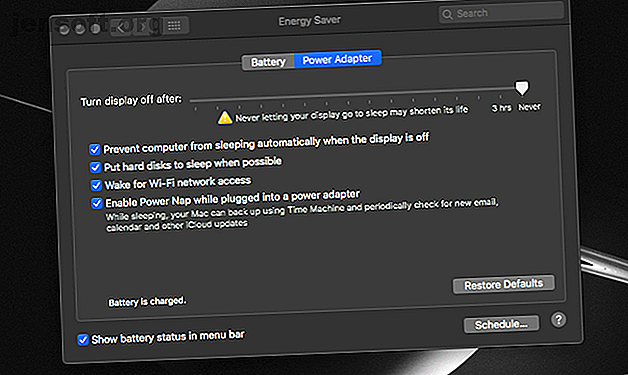
Slik hindrer du Mac-en fra å sove: 5 metoder som fungerer
Annonse
Som standard er Mac-en din satt for maksimal effektivitet. Det betyr at den prøver å bevare energi når og hvor det er, spesielt hvis du har strøm på batteriet. Så når den oppdager at du ikke bruker datamaskinen lenger, går den automatisk i dvale.
Selv om det sparer litt batterilevetid, er det ikke ideelt i alle situasjoner. Du kan for eksempel være borte i noen minutter og ønske å gjenoppta øyeblikkelig når du kommer tilbake. Eller verre, hvis du venter på en aktiv oppgave som en stor nedlasting for å fullføre, kan datamaskinen din avbryte den ved å gå i dvale.
Heldigvis kan du manuelt konfigurere Mac-en slik at den ikke sovner.
1. macOSs innebygde energisparealternativer

macOS har et innebygd verktøy for å tilpasse hvor lenge datamaskinen skal vente før du slår av skjermen og går i dvale.
Den er til stede som energisparing i systemvalg . Der inne vil du finne en haug med innstillinger for å tilpasse hviletidene for både når Mac-en er på batteristrøm og når den er koblet til. Du kan stille inn en periode på minst ett minutt og til og med skyve glidebryteren opp til Aldri hvis du vil for å deaktivere den automatiske oppførselen helt.
I tillegg har Energy Saver et par flere nyttige alternativer. Du kan slå på et verktøy som heter Power Nap, der selv i hvilemodus vil Mac-en jevnlig sjekke for nye e-postmeldinger, avtaler om avtaler og mer. Når den er koblet til en strømadapter, kan din Mac også bare slå av skjermen og ikke legge seg.
Energy Saver lar deg til og med planlegge Mac-timene. Ved å trykke på Plan- knappen som ligger nederst i vinduet, kan du angi tidspunktet for datamaskinen skal starte opp eller våkne, og en annen parameter for når den skal gå i dvale, slå av eller starte på nytt.
Sliter du med å finne disse eller andre innstillinger på din Mac? Ta en titt på disse tipsene for å finne preferanser på macOS raskere.
2. Amfetamin

Mac-maskinens originale metoder vil være tilstrekkelig for mange brukere. Men hvis du leter etter mer kontroll, må du henvende deg til tredjepartsalternativer. Og en av de beste heter tittelen Amfetamin.
Amfetamin fakturerer seg selv som et kraftig og fleksibelt verktøy for å holde våken, og dette er nøyaktig. Appen har en rekke alternativer og innstillinger for å etablere en økt. For det første kan selvfølgelig amfetamin forhindre datamaskinen i å sove i en bestemt periode eller på ubestemt tid.
Men der amfetamin virkelig skiller seg ut er dens evne til å implementere triggere. I stedet for en tidsperiode kan appen holde Mac-en din våken basert på en hendelse. Så for eksempel kan du be den holde seg aktiv så lenge en app kjører eller den er koblet til en Bluetooth-enhet.
Disse utløserne er svært tilpassbare, og du kan binde flere av dem for et mer presist miljø. I tillegg kommer Amfetamine med en rekke andre verktøy, inkludert utseendealternativer for rullegardinmenyen for menylinjen.
Last ned: Amfetamin (gratis)
3. KeepingYouAwake

For mennesker som bare trenger en rask måte å finjustere datamaskinens søvn ganger, kan Amfetamin føles litt overveldende. En bedre egnet app for dette settet med brukere er et åpen kildekodeverktøy som heter KeepingYouAwake.
KeepingYouAwake er en grei app som øyeblikkelig lar deg endre standby-tidene på Mac-en fra menylinjen. Du kan velge blant en rekke forhåndsinnstillinger for varighet, inkludert en ubestemt modus. Og du kan få appen lansert ved oppstart.
Dessuten kan appen automatisk deaktiveres hvis batterinivået faller under en terskel. KeepingYouAwake er ikke noe annet, noe som gjør det til en passende erstatning for det nå nedlagte koffeinet.
Last ned: KeepingYouAwake (gratis)
4. Anti Sleep

Anti Sleep er en annen praktisk app for å blokkere Mac-en fra å sovne. Selv om det stort sett ligner på resten av appene som er nevnt her, har det noen få unike egenskaper. Det største høydepunktet er det faktum at den kan holde datamaskinen våken selv når lokket er lukket.
Dessuten rommer appen massevis av andre avanserte funksjoner. For eksempel kan den automatisk fjerne alle eksterne stasjoner før datamaskinen går i dvale. Det er raske snarveier for en rekke andre fete handlinger, inkludert en som blekner på skjermen.
Anti Sleep har støtte for triggere også, selv om de ikke er så fleksible eller sofistikerte som amfetamin. Du kan aktivere appen basert på flere parametere, for eksempel Wi-Fi-nettverk, eksterne skjermer, vekselstrøm og mer.
Anti Sleep er imidlertid ikke gratis, i motsetning til de andre. For flertallet av dets eksklusive verktøy må du betale. Etter en gratis prøveperiode på én måned av premiumpakken, må du betale ut en avgift på en dollar per tre måneder.
Last ned: Anti Sleep (gratis, premiumversjon tilgjengelig)
5. Owly

Egentlig har ikke mange faktorer for å skille det fra det ovennevnte. Men det er en funksjon som noen kanskje setter pris på: Owly viser en nedtellingstimer i menylinjen når den er live.
Så hvis du angir disse tidspunktene for en arbeidsøkt eller annen aktivitet, kan du enkelt vite hvor mye som er igjen på klokka. Bortsett fra det tilbyr Owly det samme settet med verktøy og lar deg kontrollere det fra menylinjen.
Last ned: Owly (gratis)
Overvåke og forbedre Mac-batteriets levetid
Det er viktig at Mac-en holder seg våken når du er midt i en oppgave. Og disse appene vil absolutt tillate deg å konfigurere ventetidspunkt nøyaktig basert på dine preferanser.
Men å være aktiv kan også føre til at batteriets levetid på batteriet forringes raskere over tid. For å motvirke denne ulempen, prøv apper designet for å overvåke og forbedre Mac-batteriet 6 Apper for å overvåke og forbedre MacBooks batterilevetid 6 Apper for å overvåke og forbedre MacBook-batteriets levetid Vil du få mer ut av MacBook-batteriet? Disse appene lar deg følge med på batterihelsen og forbedre batteriets levetid. Les mer .
Utforsk mer om: Mac-apper, Mac-tips, hvilemodus, tidsurprogramvare.

